So ändern Sie MX-Einträge und E-Mail-Routing in cPanel
MX-Einträge für Basic-DesignMX-Einträge für Retro-Design
E-Mail-Routing für Basic-Design
E-Mail-Routing für Retro-Design
MX-Einträge für Basisdesign
Sie können MX-Einträge und E-Mail-Routing für Domains, die auf DNS von Namecheap Webhosting verweisen, mit den folgenden Schritten überprüfen und ändern.
1. Melden Sie sich bei Ihrem cPanel an , navigieren Sie zu Domains Abschnitt> Zoneneditor Menü:

2. Klicken Sie auf Verwalten neben Ihre Domain:

3. Gehen Sie zu MX Registerkarte:

Der Standard-MX-Eintrag für alle gehosteten Domains ist mail.yourdomain .tld :

Wenn Sie Google Workspace-Einträge einrichten möchten Gehen Sie für Ihre Domain zu Exklusiv für Namecheap-Kunden Abschnitt> GoogleApps Speisekarte. MX-Einträge und E-Mail-Routing werden automatisch für Ihre Domain konfiguriert, es sind keine weiteren Änderungen erforderlich.
Wenn Sie einen E-Mail-Dienst eines Drittanbieters für Ihre Domain verwenden möchten, müssen Sie:
1. Entfernen Sie vorhandene MX-Einträge für Ihre Domain:

2. Fügen Sie mit einen oder mehrere neue MX-Einträge hinzu Datensatz hinzufügen Schaltfläche:

3. Stellen Sie E-Mail-Routing auf Remote ein wie unten beschrieben.
E-Mail-Routing für Basic-Design
Melden Sie sich bei Ihrem cPanel an , gehen Sie zu E-Mail Abschnitt>E-Mail-Routing Menü:
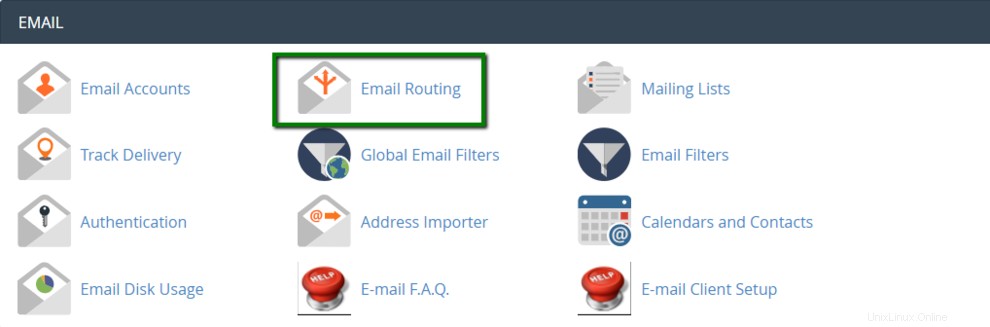
Standardmäßig ist das E-Mail-Routing auf Lokal für alle gehosteten Domains:
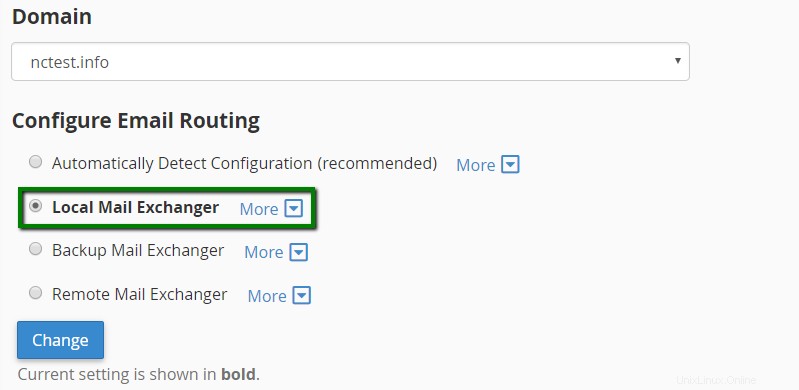
Um einen E-Mail-Dienst eines Drittanbieters , müssen Sie es in Remote ändern und klicken Sie auf Ändern :
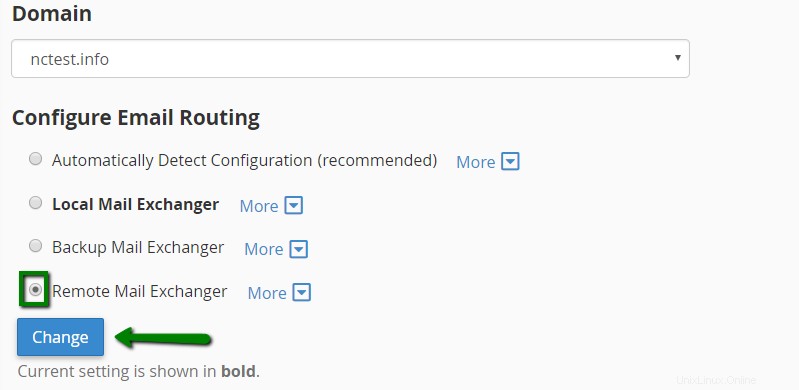
MX-Einträge für Retro Thema
Sie können MX-Einträge und E-Mail-Routing für Domains, die auf unser Namecheap-Webhosting-DNS zeigen, überprüfen und ändern, indem Sie die folgenden Schritte ausführen.
1. Melden Sie sich bei Ihrem cPanel-Konto an und gehen Sie zu Domains Abschnitt> Zoneneditor Menü:
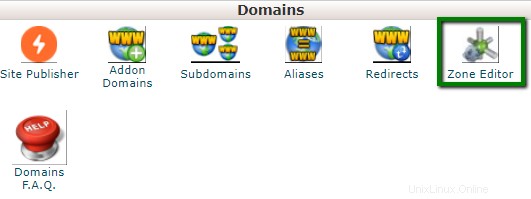
2. Klicken Sie auf Verwalten neben Ihrer Domain:

3. Gehen Sie zum MX Registerkarte:
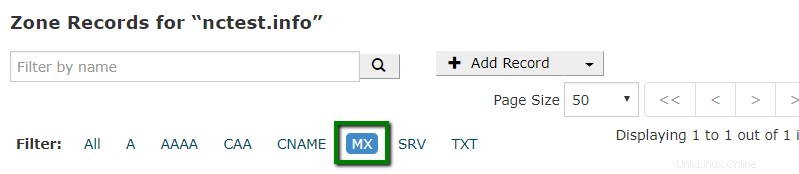
Der Standard-MX-Eintrag für alle gehosteten Domains ist mail.yourdomain .tld :

Wenn Sie Google Workspace-Einträge einrichten möchten Gehen Sie für Ihre Domain zu Exklusiv für Namecheap-Kunden Abschnitt> GoogleApps Speisekarte. MX-Einträge und E-Mail-Routing werden automatisch für Ihre Domain konfiguriert, es sind keine weiteren Änderungen erforderlich.
Wenn Sie einen E-Mail-Dienst eines Drittanbieters für Ihre Domain verwenden möchten, müssen Sie:
1. Entfernen Sie die vorhandenen MX-Einträge für Ihre Domain:

2. Fügen Sie mit einen oder mehrere neue MX-Einträge hinzu Datensatz hinzufügen Schaltfläche:
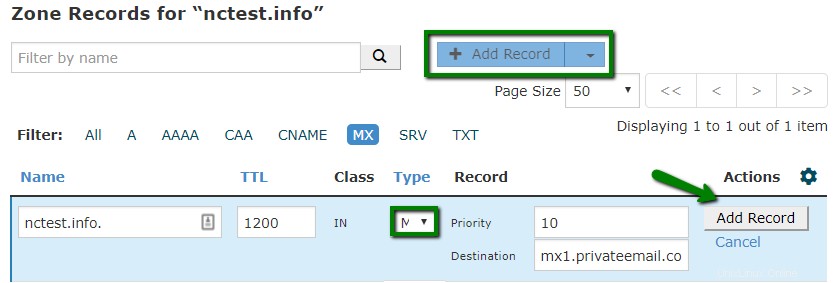
3. Legen Sie E-Mail-Routing fest zu Remote wie unten beschrieben.
E-Mail-Routing für Retro-Design
Melden Sie sich bei Ihrem cPanel an Konto, navigieren Sie zu E-Mail Abschnitt> E-Mail-Routing Menü:
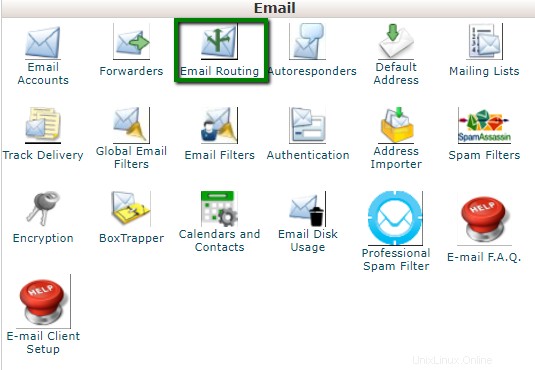
Standardmäßig ist das E-Mail-Routing auf Lokal für alle gehosteten Domains:
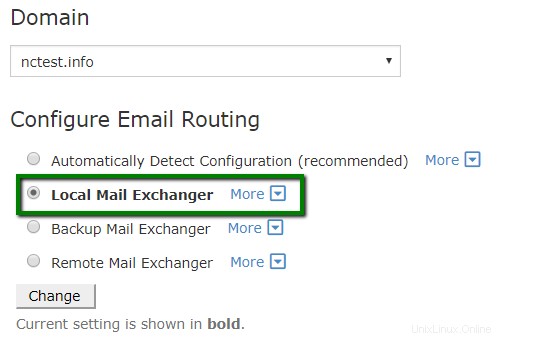
Um einen E-Mail-Dienst eines Drittanbieters zu verwenden, müssen Sie wechseln es auf Remote :
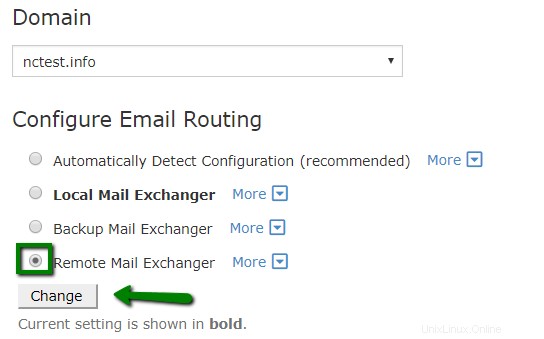
Das war's!
Brauchen Sie Hilfe? Kontaktieren Sie unseren HelpDesk